ダッシュカムが SD カードをフォーマットすると言い続ける原因はさまざまです。この記事では、MiniToolソフトウェアがいくつかの主な原因を挙げ、この問題を効果的に解決する方法を紹介します。また、必要に応じてMiniTool Power Data Recoveryでファイルを復元することもできます。
ダッシュカムがSDカードをフォーマットすると言い続ける原因
記録された映像を保存するためにダッシュカムにSDカードを挿入する必要があります。しかし、時には、ダッシュカムがSDカードをフォーマットすると言い続けることを発見するかもしれません。この問題は、次の原因によって引き起こされる可能性があります。
- SDカードが正しく挿入されていない。
- SD カードのファイルシステムはダッシュカムと互換性がない。
- SD カードがいっぱいになり、フォーマットする必要がある。
- SD カードのファイルシステムが破損している。
- SD カードの読み取り速度と書き込み速度が遅すぎるため、ダッシュカムでの使用中に問題が発生している。
- SDカードに不良セクタがある。
これらの原因を把握した後、この問題を解決するために適切な手段を講じることができます。MiniTool では、効果が実証されている簡単な方法をいくつかご紹介します。
ダッシュカムがSDカードをフォーマットすると言い続けるのを修正する方法
準備:必要に応じてデータを復元する
SDカードにアクセスできない場合、MiniTool Power Data Recoveryを使用してSDカード内のファイルを復元し、カードをフォーマットすることができます。
このMiniToolデータ復元ソフトウェアはSDカードを含むストレージデバイスからあらゆるタイプのファイルを復元することができます。このソフトウェアの無料版では、SDカードをスキャンして中のファイルを見つけ、1GB以下のファイルを無料で復元することができます。
MiniTool Power Data Recovery Freeクリックしてダウンロード100%クリーン&セーフ
お使いのデバイスにこの最高の無料データ復元ソフトウェアをダウンロードしてインストールした後、それを開きます。そして、接続されたSDカードを選択してスキャンします。スキャンプロセスが終了したら、ファイルをチェックします。最後に、別のドライブに必要なファイルを復元します。
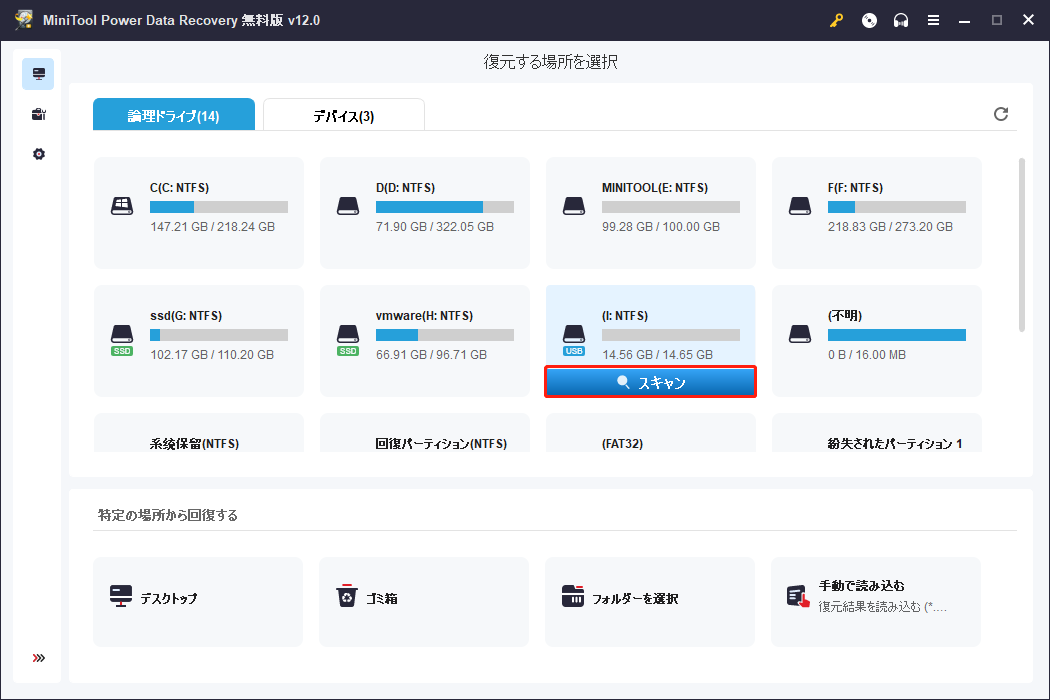
それは、このツールを使用してSDカードからファイルを復元するのは簡単です。すべての一般的なユーザーはすぐにこの作業を行うことができます。
修正1、SDカードを入れ直す
SDカードが正しく挿入されていないために問題が発生することがあります。そのため、カードを抜いてから再度挿入し、SDカードがダッシュカムで正常に動作するかどうかを確認することができます。
修正2、ダッシュカムのSDカードをフォーマットする
SDカードを開くことができない場合、またはカードがいっぱいになった場合は、すべてを正常に戻すためにそれをフォーマットする必要があります。
ダッシュカムのSDカードをフォーマットする方法は次のとおりです。
ステップ1、ダッシュカムの電源を入れます。
ステップ2、録画を停止します。次に、「設定」画面に移動します。
ステップ3、「セットアップ」に移動し、「フォーマット」オプションを見つけます。
ステップ4、「フォーマット」をタップし、指示に従ってSDカードをフォーマットします。
また、ファイルエクスプローラーあるいはMiniTool Partition Wizard(Windows用パーティションマネージャー)を使用してSDカードをフォーマットすることもできます。
MiniTool Partition Wizard Freeクリックしてダウンロード100%クリーン&セーフ
修正3、SDカードの不良セクタをブロックする
カードに不良セクタがあると思われる場合、CHKDSKを実行して不良セクタをブロックすることができます。
ステップ1、SD カードをダッシュカムから取り外し、カードリーダー経由でPCに接続します。
ステップ2、コマンドプロンプトを管理者として実行します。
ステップ3、「chkdsk *: /f /r /x」を実行します。「*」をSDカードのドライブ文字に置き換える必要があります。
CHKDSKは自動的に検出されたエラーを見つけて修正し、カード上の不良セクタをブロックすることができます。
また、MiniTool Partition Wizardの「チェックファイルシステム」機能を使って同じ作業を行うこともできます。
修正4、SDカードを新しいものに交換する
上記の方法でうまくいかない場合は、SDカードが物理的に破損している可能性があります。この場合、カードを新しいものと交換する必要があります。
まとめ
以上、ダッシュカムがSDカードをフォーマットすると言い続ける場合の修正法をご紹介しました。有用な方法を見つけることができれば幸いです。もしSDカードからファイルを復元したいなら、MiniTool Power Data Recoveryを試してください。このソフトはハードドライブ、USBフラッシュドライブ、SSDなどからデータを復元することができます。PS5プレイヤーで、サードパーティ製のデータ復元ソフトウェアを使用してPS5ハードドライブからデータを復元したい場合、このツールも役に立ちます。
MiniTool Power Data Recovery Freeクリックしてダウンロード100%クリーン&セーフ
MiniToolの製品を使用する際にご不明な点がございましたら、[email protected]までご連絡ください。


